系統之家裝機大師PC端是一款非常方便快捷的一鍵重裝系統工具,軟件提供了超級簡單易用的一鍵重裝工具,完全不需要任何技術基礎,甚至小白用戶也能輕松上手。我們的工具能夠自動完成所有操作,全程無需光驅和光盤,成為小白用戶必備的重裝神器。軟件安全高效,性能穩定,不會出現黑屏、藍屏等問題,同時也無病毒和死機情況發生。絕對安全、可靠、穩定、快速,歡迎有需要的用戶前來下載!
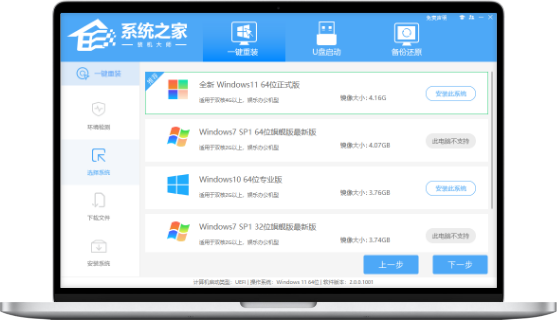
系統之家裝機大師PC端特色
1、安裝傻瓜,明了簡約
傻瓜化操作,無需電腦基礎知識,不用明白裝機流程,只需點擊確定,就可實現一鍵安裝。
2、高速下載,快速安裝
采用迅雷7內核,實現了系統的快速下載,完美的ghost技術,實現了系統的快速安裝。
3、安全高效,性能穩定
好用承諾:系統不黑屏,無病毒,不死機,絕對安全、可靠、穩定、快速。
4、快速重裝,健康重現
系統若感染病毒木馬或系統慢卡,好用幫你快速恢復到健康狀態,快速擺脫病毒的困擾。
5、無人值守,安裝省心
好用一鍵重裝系統,高智能的GHOST技術,只需按一個鍵,就能實現全自動無人值守安裝。
6、在線升級 修復漏洞
系統可以完美實現在線升級補丁,發現漏洞,立馬修復,再也不用擔心系統漏洞帶來的危害了。

系統之家裝機大師PC端功能
一鍵重裝系統視頻
一鍵重裝系統,無需電腦技術,無需U盤/光盤,三步快速重裝系統。只需一鍵自動裝機,運行穩定,下載速度快,全程免費下載安裝。
一鍵重裝系統視頻U盤重裝系統視頻
適用于無法進入系統的電腦,使用U盤啟動快速安裝系統,通過制作u盤啟動盤工具來將pe寫入u盤,然后使用u盤啟動盤來重裝系統,操作簡單,輕松裝機。
U盤重裝系統視頻備份還原系統視頻
帶有強大的備份還原功能,不用專業電腦技術,即可實現備份還原系統,具有綠色,安全,免費,智能的特性,系統故障導致文件受損時就可以進行簡單的還原了。
一鍵重裝Win7系統步驟
1、首先,下載系統之家裝機大師;下載完畢后,關閉所有的殺毒軟件,然后打開軟件,軟件會進行提示,仔細閱讀后,點擊我知道了進入工具。
2、進入工具后,工具會自動檢測當前電腦系統的相關信息,點擊下一步。
3、進入界面后,用戶可根據提示選擇安裝Windows7 64位系統。注意:灰色按鈕代表當前硬件或分區格式不支持安裝此系統。
4、選擇好系統后,等待PE數據和系統的下載。
5、下載完成后,系統會自動重啟系統。
6、重啟系統后,系統會默認進入PE環境,進入后,系統將會自動進行備份還原,等待完成。
7、系統備份還原完成后,會開始系統自動安裝,安裝完成自動重啟后即可進入系統。
系統之家裝機大師PC端如何制作U盤啟動盤
當電腦出現問題無法開機的時候,我們可以通過U盤啟動盤針對電腦進行修復、重裝等等操作。而不少小伙伴并不知道怎么自己制作U盤啟動盤,今天小編就為大家介紹一下利用系統之家裝機大師來為自己的U盤制作U盤啟動盤方法。
U盤啟動盤制作前準備(注意操作前備份好U盤有用的資料)
1.U盤一個(盡量使用8G以上的U盤)。
2.下載U盤啟動盤制作工具:系統之家裝機大師。
3.Ghost或ISO系統鏡像文件,也可以直接用U盤工具在線下載重裝。
4.一臺正常聯網可使用的電腦。
5.需要制作U盤啟動盤,制作方法可以參考【 如何制作U盤啟動盤】。

 系統之家裝機大師PC端 v20.21.12官網版23.6MB
系統之家裝機大師PC端 v20.21.12官網版23.6MB